U盘重装系统时出现蓝屏0xc0000225的解决办法
发布时间:2018-11-27 09:48
我们在利用U盘重装系统时,有时可能会遇到蓝屏的现象,提示代码“0xc0000225”,同时还显示无法启动应用程序或操作系统,究竟是什么原因导致的呢?其实这主要是因为硬盘分区表存在错误所引起的。那么下面就跟大家分享下U盘重装系统时出现蓝屏0xc0000225的解决办法,希望对各位用户有所帮助。
具体操作步骤
1、 制作一个 电脑店U盘启动盘
2、 将U盘启动盘插入蓝屏电脑,并设置U盘为开机第一启动项
3、 进入电脑店pe桌面后,打开分区工具,选择需要重新分区的硬盘,右键点击选择删除所有分区
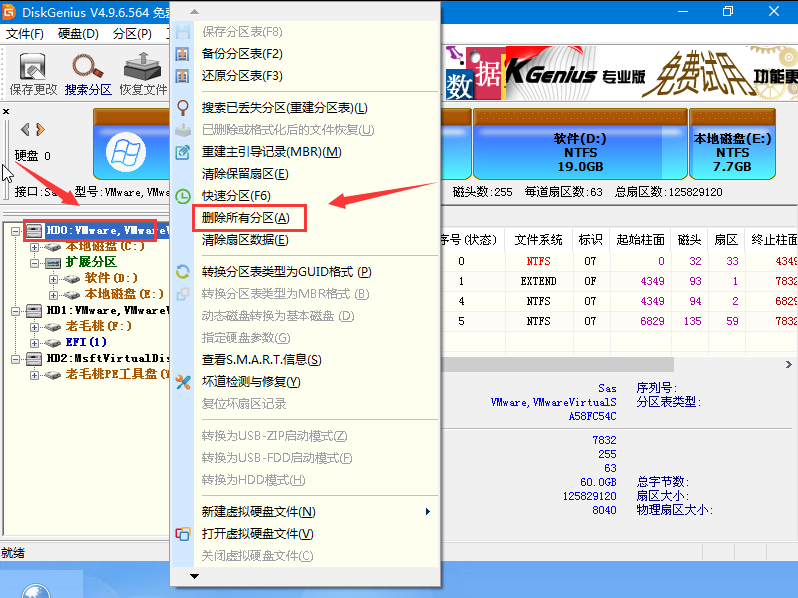
4、 选择需要重新分区的硬盘,右键点击选择转换格式,大家要注意一点,重装win7和XP系统的选择MBR格式,而重装win8和win10系统的请选择GUID格式,转换过程中硬盘中的所有数据会被格式化,请注意备份
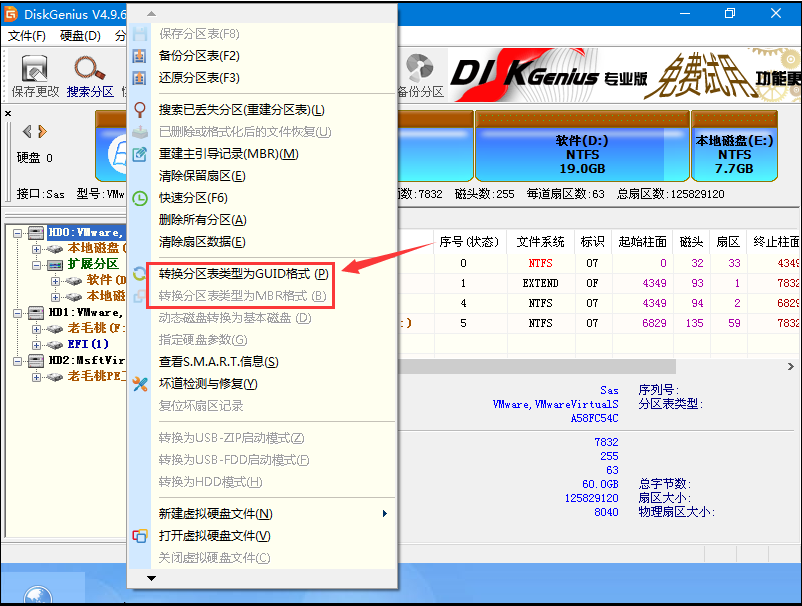
5、 转换好之后进行快速分区,MBR格式的分区如下图所示,选择分区数目亦可自定义设置

GUID格式的分区如下图所示:
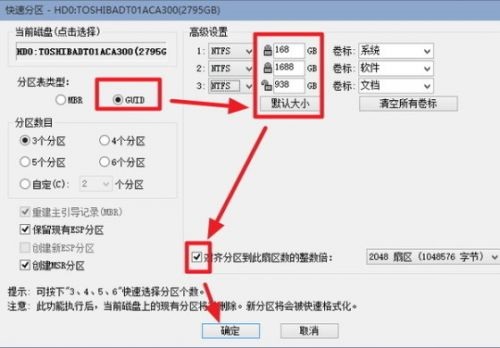
6、 分区完成后就可以重装系统了,这时重装过程中就不会再出现蓝屏0xc0000225的错误
以上内容就是U盘重装系统时出现蓝屏0xc0000225的解决办法,有遇到此问题的用户们按照上述操作试着解决问题,希望能够帮助到大家!
责任编辑:u.diannaodian.com
下一篇:U盘重装系统时出现黑屏的解决方法

